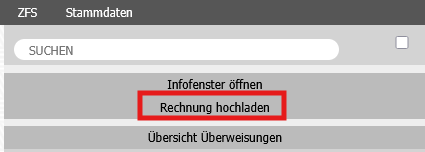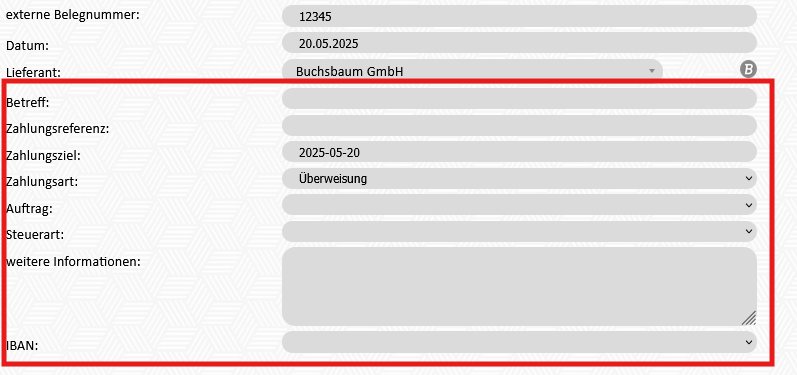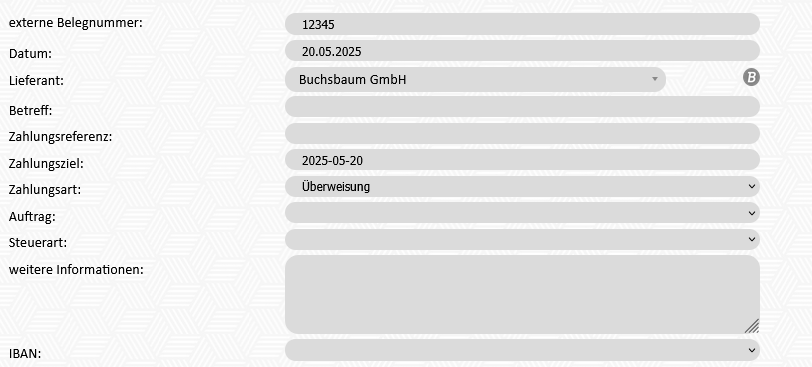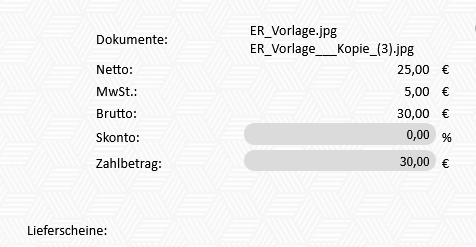Eingangsrechnungen erfassen
Um Eingangsrechnungen zu erfassen, müssen diese im ersten Schritt ins System hochgeladen werden.
Modul ER - Rechnung hochladen
Es können beliebig viele Rechnungen auf einmal hochgeladen werden (PDF-Format!).
Alle hochgeladenen Rechnungen werden in der Übersicht angezeigt. Durch Klick auf B (=bearbeiten) können die Rechnungen erfasst werden.
Durch Klick auf Infofenster öffnen wird ein neuer Tab geöffnet, wo die Rechnung angezeigt wird. So weiß man immer, welche Rechnung man gerade erfasst und man kann Informationen wie z.B. Rechnungsnnr., Datum,.. gleich direkt von der Rechnung kopieren und im jeweiligen Feld einfügen.
Das Infofenster muss nur einmal geöffnet werden, wechselt man dann zu einer anderen Rechnung wird das Infofenster immer automatisch mit aktualisiert.
Durch Klick auf Dokument hinzufügen, können weitere Dokumente (PDF-Format) zur jeweiligen Eingangsrechnungen hinzugefügt werden.
Rechnungskopf erfassen:
Die Felder, die als Pflichtfeld gekennzeichnet sind (= FolgendeX ist in der Spalte Pflichtfeld eingetragen), müssen zwingend ausgefüllt werden. Alle anderen Felder sind Pflichtfelderzusätzlichen und können für eine bessere Übersicht verwendet werden, müssen beiaber jedernicht Rechnungbefüllt zwingend erfasst werden:werden.
| Feldname |
| Pflichtfeld | Funktion | |
|---|---|---|---|---|
| externe Belegnummer | X | Rechnungsnummer der Eingangsrechnung | ||
| Datum | X | Datum der Eingangsrechnung. Standardmäßig wird immer das Tagesdatum vergeben, dass kann manuell überschrieben werden. | ||
| Lieferant | X |
Hier muss der jeweilige Lieferant ausgewählt werden, von dem man die Rechnung erhalten hat. Durch Klick auf "B" springt man in den Bearbeitungsschirm der Adresse, dort kann die bereits angelegte Adresse bearbeitet werden (Anschrift ändern, zusätzliche Informationen ergänzen,...). Wenn der Lieferant im Modul Adressen noch nicht angelegt wurde, kann dieser wie folgt angelegt werden -> |
Die nachfolgenden Felder sind Zusatzfelder, diese müssen nicht zwingend befüllt werden:
| Betreff | Ein Betreff für die Rechnung kann eingegeben werden. Dieser wird im Modul Buchhaltung angezeigt und für die Steuerberatung mitexportiert. | |
| Zahlungsreferenz | Hier kann eine Zahlungsreferenz eingegeben werden. Wenn die Rechnung über LotzApp mittels XML-Datei bezahlt wird, dann wird diese Zahlungsreferenz bei der Überweisung angegeben. | |
| Zahlungsziel |
Das Zahlungsziel wird automatisch errechnet. Die Basis für die Berechnung ist das Feld Zahlungsziel (in Tagen) im Adressstamm (Modul Adressen - Adresse bearbeiten) |
|
| Zahlungsart |
Es kann zwischen verschiedenen Zahlungsarten gewählt werden
Die Zahlungsart kann gleich bei der Adresse hinterlegt werden, dann wird das Feld immer automatisch befüllt (Modul Adressen - Zahlungsart für ER). Das Feld im Adressstamm kann individuell benannt werden, darum kann das Feld in deinem Mandanten auch einen abweichenden Namen haben. |
|
| Auftrag | Wird mit einer Kostenrechnung gearbeitet, dann kann hier die jeweilige Kostenstelle/Auftrag hinterlegt werden. | |
| Steuerart | X |
Für österreichische Rechnungen, die dem standard Steuersatz von Österreich unterliegen, wird dieses Feld leergelassen, da das Programm immer die österreichische Steuerart als standard zieht.
Wenn es sich bei einer Rechnung um eine andere Steuerart handelt (z.B. ig Erwerb, Reverse Charge,..) dann muss diese im Feld ausgewählt werden.
Die Steuerart kann ebenfalls gleich bei der Adresse/Lieferanten hinterlegt werden, damit der jeweilige Steuercode bei allen Rechnungen automatisch hinterlegt wird (Modul Adressen - ER-Steuerart) Das Feld im Adressstamm kann individuell benannt werden, darum kann das Feld in deinem Mandanten auch einen abweichenden Namen haben. |
| Weitere Informationen | Hier können zusätzliche Informationen erfasst werden | |
| IBAN | Ist der IBAN des jeweiligen Lieferanten und wird automatisch befüllt, wenn der IBAN bei der Adresse hinterlegt wurde. Existieren mehrere gültige IBANs, dann kann zwischen den IBANs gewählt werden. Ist keine gültiger IBAN beim Lieferanten hinterlegt, bleibt das Feld leer. Der IBAN wird nur benötigt, wenn die Überweisungen durch LotzApp mittels XML-File abgewickelt werden. |
Auf der rechten Seite des Rechnungskopfs werden ebenfalls mehrere Felder angezeigt:
|
||
| Gesamtsumme | ||
| Gesamtsumme | der||
| Gesamtsumme | ||
| Wenn | bei||
| Zahlbetrag | Zahlbetrag wird automatisch errechnet. | |
| Lieferscheine | Wenn | eine